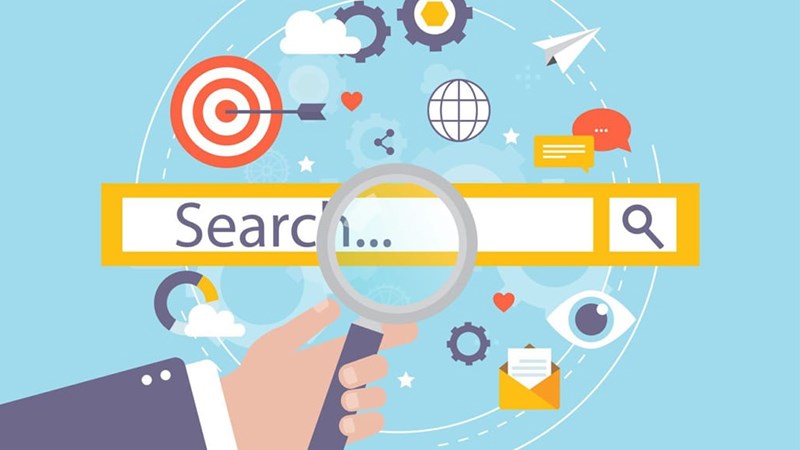[CHI TIẾT] Cách Gõ Bàn Phím Tiếng Hàn Trên Điện Thoại
Deprecated: trim(): Passing null to parameter #1 ($string) of type string is deprecated in /home/caocap/public_html/wp-content/plugins/fixed-toc/frontend/html/class-dom.php on line 98
Cách gõ bàn phím tiếng Hàn trên điện thoại là một trong những thông tin được nhiều người dùng quan tâm, đặc biệt là những bạn học ngôn ngữ. Nếu bạn đang có băn khoăn này, đừng bỏ qua bài viết sau nhé!
1. Cách cài đặt bàn phím tiếng Hàn trên điện thoại Android
Trường hợp 1: Đối với các dòng điện thoại Android đã tích hợp sẵn bộ gõ tiếng Hàn (thường chỉ có dòng máy điện thoại của Samsung)
– Cách thực hiện: Vào “Cài đặt” => “Quản lý chung” => “Ngôn ngữ và bàn phím” => “Bàn phím trên màn hình” => “Bàn phím Samsung” => “Ngôn ngữ và bàn phím” => “Quản lý ngôn ngữ nhập” => Tìm và bật tiếng Hàn lên là xong.
Trường hợp 2: Đối với các dòng điện thoại Android không tích hợp sẵn bộ gõ tiếng Hàn:
– Cách thực hiện: Bạn bắt buộc phải tải bàn phím Hàn Quốc về điện thoại của mình bằng cách vào “CH Play” tìm kiếm phần mềm “Google Korean Input” và cài đặt.

+ Nếu không muốn sử dụng Google Korean Input, bạn có thể tìm kiếm với các từ khóa “bàn phím tiếng Hàn”, “Korean Keyboard”,… và download bàn phím tiếng Hàn về máy. Có vô vàn phần mềm cho bạn tha hồ lựa chọn đó.
+ Sau khi tải về máy, bạn mở ứng dụng lên, biểu tượng bộ gõ sẽ xuất hiện tự động trên bàn phím. Bạn lướt phím cách sang trái hoặc sang phải, cho đến khi thấy bộ gõ tiếng Hàn là được.
2. Cách gõ bàn phím tiếng Hàn trên điện thoại iPhone

– Điện thoại iPhone đã được tích hợp sẵn bộ gõ tiếng Hàn nên bạn chỉ cần vào phần “Cài đặt” => “Cài đặt chung” => “Bàn phím” => “Thêm bàn phím mới” => Tìm và chọn “Korean“.
– Để chuyển đổi sang bộ gõ tiếng Hàn, bạn nhấn vào nút hình quả địa cầu (cạnh phím cách) và chọn bộ gõ tiếng Hàn là xong.
– Ngoài cách cài bàn phím tiếng Hàn trên điện thoại iPhone và Android, bạn cũng có thể cài đặt bài phím này cho Windows Phone như sau: Điện thoại Windows Phone cũng giống như điện thoại iPhone là đã có sẵn bộ gõ tiếng Hàn nên bạn chỉ cần vào phần cài đặt của máy, chọn cài đặt bàn phím và thiết lập thêm ngôn ngữ tiếng Hàn là xong.
Xem thêm: 15+ Cách chụp ảnh đẹp bằng điện thoại đẹp lung linh
3. Cách cài bàn phím tiếng Hàn cho máy tính

Ngoài ra để thuận tiện khi sử dụng, ngoài điện thoại bạn có thể cài đặt bàn phím tiếng Hàn cho máy tính của mình như sau:
3.1. Cài đặt bộ gõ tiếng hàn cho Win 7
Kể từ hệ điều hành Windows Vista trở đi (Vista, 7, 8, 10), Microsoft đã mặc định hỗ trợ font chữ tiếng Hàn nên các bạn không cần phải download bộ gõ tiếng Hàn cho Win 7/ 8/ 10 nữa.
Bước 1: Vào “Start” => “Control Panel” => “Clock, Language, and Region“.
Bước 2: Cửa sổ Region and Language hiện ra, chọn “Keyboards and Languages” => “Change keyboards…“
Bước 3: Cửa sổ Text Services and Input Languages hiện ra chọn “Add“.
Bước 4: Cửa sổ Add Input Language hiện ra, tìm và tích chọn “Korean” => “OK” => “Apply“.
Bước 5: Giờ bạn đã có thể gõ được tiếng Hàn, khi muốn gõ tiếng Hàn, bạn nhấn vào biểu tượng ngôn ngữ ở thanh Taskbar cạnh đồng hồ thời gian góc phải màn hình và chọn Korean (KO).
3.2. Cài đặt bộ gõ tiếng hàn cho Win 8/ 10

Bước 1: Vào “Setting” => “Time & Language” => “Region & language” => “Add a language“.
Bước 2: Ở cửa sổ mới, tại ô tìm kiếm, các bạn đánh chữ “Korean” và nhấn chọn là xong. Lúc này, ngôn ngữ tiếng Hàn đã được thêm vào danh sách các ngôn ngữ.
Bước 3: Để gõ tiếng Hàn, các bạn nhấn vào biểu tượng ngôn ngữ ở thanh Taskbar cạnh đồng hồ thời gian góc phải màn hình và chọn “Korean” (KO).
4. Cách sử dụng bàn phím tiếng Hàn
– Sau khi tiến hành cài đặt bàn phím tiếng Hàn trên điện thoại, tiếp theo hãy theo dõi cách gõ bàn phím tiếng Hàn trên điện thoại nhé!
– Cách viết tiếng Hàn trên máy tính giữa các hệ điều hành Windows, hệ điều hành Mac OS, cách viết tiếng Hàn trên điện thoại đều không có gì khác nhau. Tất cả đều tuân theo quy tắc gõ tiếng Hàn chung.
4.1. Cách gõ tiếng Hàn trên máy tính/ điện thoại với bảng chữ đơn
Để gõ tiếng Hàn trên điện thoại, mời bạn tham khảo bảng chữ đơn ngay sau đây:

4.2. Cách gõ tiếng Hàn trên máy tính/ điện thoại với bảng chữ đôi, chữ ba
Bàn phím tiếng Hàn là bảng chữ đơn mà thông thường 1 chữ tiếng Hàn lại có nhiều hơn một chữ đơn nên nếu muốn đánh chữ đôi hay ba thì các bạn sử dụng thêm phím Shift hoặc đánh các bộ theo thứ tự từ trái sang phải, từ
trên xuống dưới. Một số ví dụ cách đánh tiếng Hàn trên máy tính/ điện thoại chữ đôi, chữ ba:

Cách gõ tiếng Hàn trên điện thoại rất đơn giản phải không nào? Chỉ cần bạn nắm chắc, ghi nhớ các bộ chữ tiếng Hàn là không gì có thể làm khó bạn cả.
Chúc bạn thực hiện cách gõ bàn phím tiếng hàn trên điện thoại thành công và có những trải nghiệm hài lòng.
Siêu thị điện máy HC
- Share CrocoBlock key trọn đời Download Crocoblock Free
- Cung cấp tài khoản nghe nhạc đỉnh cao Tidal Hifi – chất lượng âm thanh Master cho anh em mê nhạc.
- Bật mí 3 cách khắc phục lỗi giãn chữ trong Word 2010
- GameMaker Studio 2.3.5.585 Crack With License Code Download 2022
- [Share] Tài Khoản Fshare VIP 2022 "Cập Nhật Liên Tục 24/7"
- [MỚI NHẤT ] Hướng dẫn chi tiết cách bấm dây mạng âm tường
- "Sau cơn mưa, trời lại sáng" và điều "đáng sợ" của người Nhật – JAPO – Cổng thông tin Nhật Bản
Bài viết cùng chủ đề:
-
Hướng dẫn đăng ký bán hàng trên Now – Foody nhanh nhất
-
Cách chuyển dữ liệu từ máy tính sang Android – Download.vn
-
Tổng hợp khuyến mãi dung lượng Viettel – Data 4G Viettel cập nhật nhanh nhất – Khuyến mãi – Thuvienmuasam.com
-
Cách chuyển Google Chrome sang tiếng Việt – QuanTriMang.com
-
Nên mua iphone 6 plus hay 6s plus? – SOshop
-
7 cách tắt màn hình laptop Windows 10 – QuanTriMang.com
-
Cách gõ tiếng Việt có dấu bằng kiểu VNI, Telex trên điện thoại Android – Thegioididong.com
-
Cách chơi Vainglory trên PC bằng giả lập android BlueStacks
-
Cảnh nóng gây sốc bị chỉ trích nặng nề nhất trong phim gây nghẽn sóng HBO
-
Hướng dẫn biến thẻ nhớ thành bộ nhớ trong cho điện thoại Android – Fptshop.com.vn
-
Need for Speed: Hot Pursuit PC Free Download Full Version – Gaming Beasts
-
Tăng Follow Instagram Miễn Phí 2021 ❤️ Cách Free Hay Nhất
-
3 cách làm ông già Noel bằng giấy cực đơn giản – QuanTriMang.com
-
Cách cài Kali Linux trên VMware cực dễ, có GUI – QuanTriMang.com
-
Lỗi BlueStacks màn hình đen, fix lỗi màn hình đen trong Bluestacks, gi
-
Mua xe trả góp Winner X với thủ tục, lãi suất vay mới nhất 2021